Sådan får du vist og udpakket iOS 12 iCloud Backup-filer
Har du sikkerhedskopieret dine iPhone data på iCloud? Nå, hvis du har brugt iCloud-metoden til at sikkerhedskopiere dine iPhone-data, så er det ret nemt at hente alle dataene på din computer og endda på din iPhone. Der er flere måder at få adgang til iCloud backup-filer, afhængigt af hvor du vil få adgang til filen, kan du bruge den pågældende metode. I denne artikel vil vi diskutere, hvordan du får adgang til iOS 12 iCloud-backup. Sørg for at bruge den rigtige metode til at få det bedste ud af det. Så lad os komme i gang.
- Vej 1: Sådan får du vist iCloud Backup på iOS 12 / iOS 11
- Vej 2: Sådan får du adgang til iOS 12 iCloud Backup på pc / Mac
- Vej 3: Sådan får du vist iCloud Backup på iOS 12 iPhone / iPad ved at gendanne
Vej 1: Sådan får du vist iCloud Backup på iOS 12 / iOS 11
Direkte visning af iCloud-backup på iOS 12 eller iOS11 kan være en virkelig hård opgave, da Apple har opdateret iCloud backup algoritmen, og iCloud backup extractor software på markedet er ikke i stand til at læse iCloud fil længere. Men takket være Tenorshare UltData, der har gået igennem denne teknologi og bliver verdens første software til at udvinde data fra iOS 12 / iOS 11 iCloud backup. Denne software understøtter mere end 20 filtyper, herunder kontakter, fotos, SMS og WhatsApp. Du kan forhåndsvise filen, før du genopretter den, og kan også genoprette filen selektivt eller i bulk.
Bemærk: Sørg for at downloade Tenorshare UltData på din computer, før du starter processen.
Proces på hvordan man udpakker iOS 12 iCloud backup:
1. Start UltData på din computer. Du vil se hovedskærmen i softwaren. Der vil være 4 muligheder i øverste menulinje, vælg indstillingen "Gendan fra iCloud Backup File".
2. Næste login med dit Apple ID og adgangskode. Hvis du allerede har logget på iCloud på din pc, skal du skifte til "Software Access", som hjælper dig med at logge ind automatisk.

3. Du vil se al den sikkerhedskopiering, der er knyttet til det pågældende Apple ID på listen. Vælg den sikkerhedskopi, du vil se og gendanne. Klik på "Næste" knappen.

4. Vælg filtype til download og scanning. Du kan vælge en eller flere afhængigt af hvilke filtyper du har brug for. Klik på "Næste" knappen for at starte download processen.
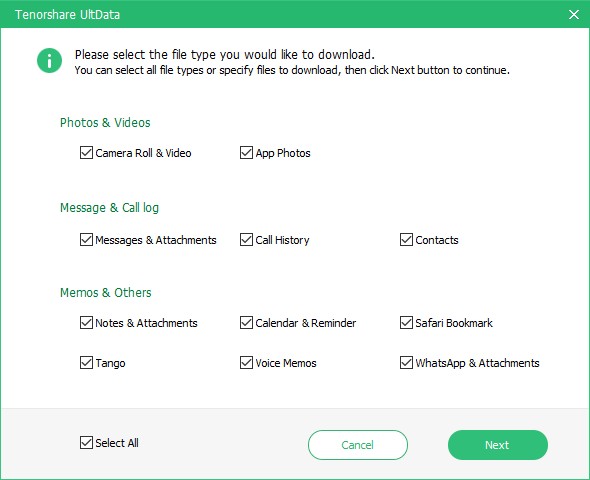
5. Det vil tage sommetider at downloade filen afhængigt af internethastigheden og størrelsen af backupfilen.
6. Når scanningen er færdig, kan du se alle filtyper. Klik på det for at forhåndsvise elementet, og når du er bekræftet, hvilke af de elementer, du vil hente, klik på Recover-knappen for at gendanne dine data.
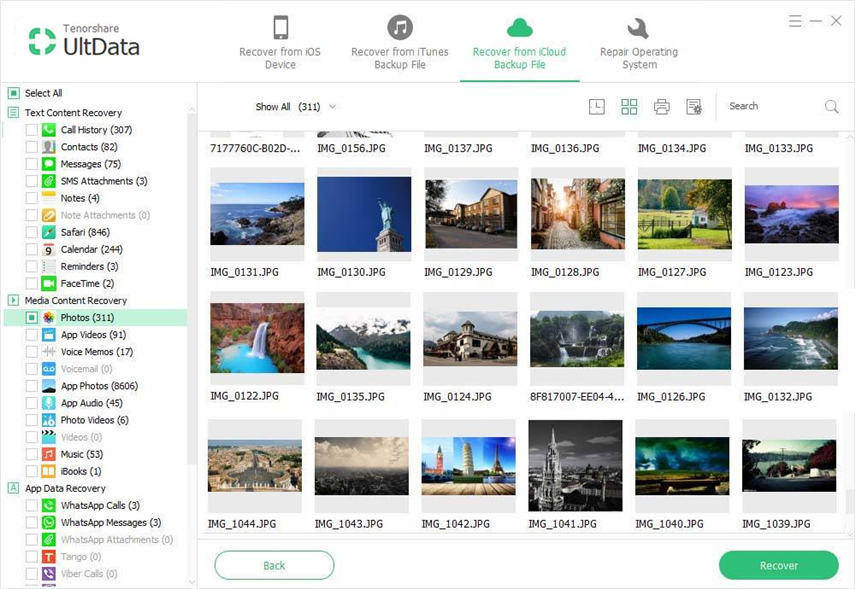
Videoen nedenfor viser dig, hvordan du direkte udpakker iCloud-backupfiler ved hjælp af UltData.
Vej 2: Sådan får du adgang til iOS 12 iCloud Backup på pc / Mac
Du kan endda få adgang til iOS 12 iCloud Backup på dinPC / Mac nemt. Denne metode hjælper kun dig med, hvordan du får adgang til iOS 12 iCloud-backup. Du skulle allerede have synkroniseret alt indholdet af din iPhone til iCloud-backup via Wi-Fi, og kun de synkroniserede data vil kunne få adgang til pc'en / Mac'en. Du skal have internetforbindelse på din computer for at få dine hænder på dine sikkerhedskopierede data.
1. Åbn din pc / Mac og besøg den iCloud officielle hjemmeside [www.iCloud.com] ved hjælp af en hvilken som helst browser.
2. Indtast nu dit Apple ID og kodeord for at logge ind på iCloud-kontoen.

3. Du vil se listen over tilgængelige datatyper som mail, kontakter, fotos, noter, numre osv. På din computerskærm.
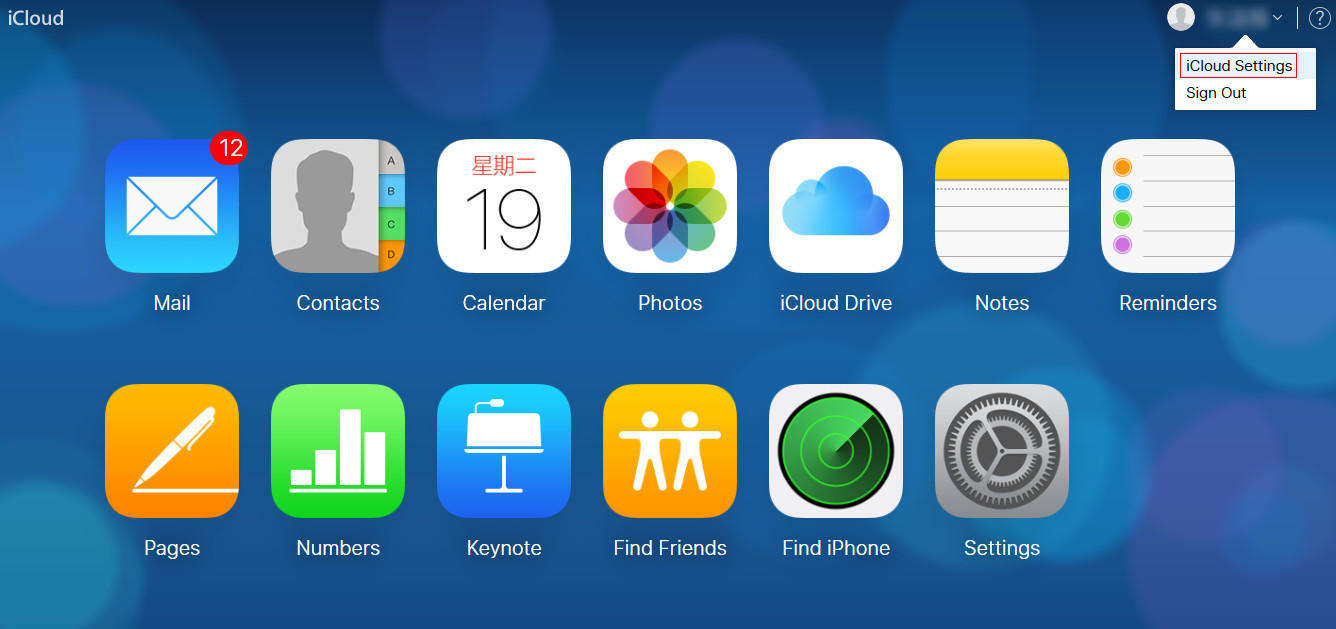
4. Klik på det for at se det indvendige indhold og download det til din computer, hvis det er nødvendigt.

Vej 3: Sådan får du vist iCloud Backup på iOS 12 iPhone / iPad ved at gendanne
Du kan se iCloud-backup på iOS 12 iPhone / iPadved at gendanne enheden. For at bruge denne metode skal du slette alt indhold og indstillinger på din enhed, så det er kun muligt at gendanne fra iCloud backup iOS 12. Følg trinene nedenfor for at kende processen perfekt.
Bemærk: Hvis din enhed er ny, vælg derefter Retabler fra iCloud Backup, som du vil se på skærmen.
1. Åbn Indstillinger for din iPhone >> Gå til Generelt >> Tryk på Reset.
2. Tryk nu på "Slet alt indhold og indstillinger" på listen.

3. Du får vist en bekræftelsesmeddelelse på skærmen, tryk på Slet iPhone og indtast din adgangskode for at fortsætte videre.

4. Når du har slettet alt af din iPhone, vil du være på skærmen Apps & Data. Tryk på "Gendan fra iCloud Backup" og log ind på din iCloud-konto.

5. Vælg den sikkerhedskopi, du vil se og vente nogle gange, indtil din iCloud-backup er hentet.
6. Nu kan du nemt få adgang til iCloud-backupfiler.
Dette er metoderne til, hvordan man henter data fraiCloud backup. Metoderne er givet i henhold til dets lethed og pålidelighed. Tenorshare UltData vil gøre dit arbejde hurtigt, da dette er verdens første software til at udtrække data fra iOS 12 / iOS 11 iCloud backup. Prøv denne software og udnyt den bedst muligt.






![[IOS 12 understøttet] Sådan udtrækkes fotos, videoer, WhatsApp Beskeder, kontakter fra iCloud med iCloud Extractor Mac](/images/iphone-data/ios-12-supportedhow-to-extract-photos-videos-whatsapp-messages-contacts-from-icloud-with-icloud-extractor-m.jpg)
![[Guide] Sådan får du adgang til iCloud Photos på pc](/images/icloud/guidehow-to-access-icloud-photos-on-pc.jpg)

![Sådan udtrækkes iCloud Backup til Mac [understøttet iOS 12]](/images/icloud-tips/how-to-extract-icloud-backup-to-mac-ios-12-supported.gif)